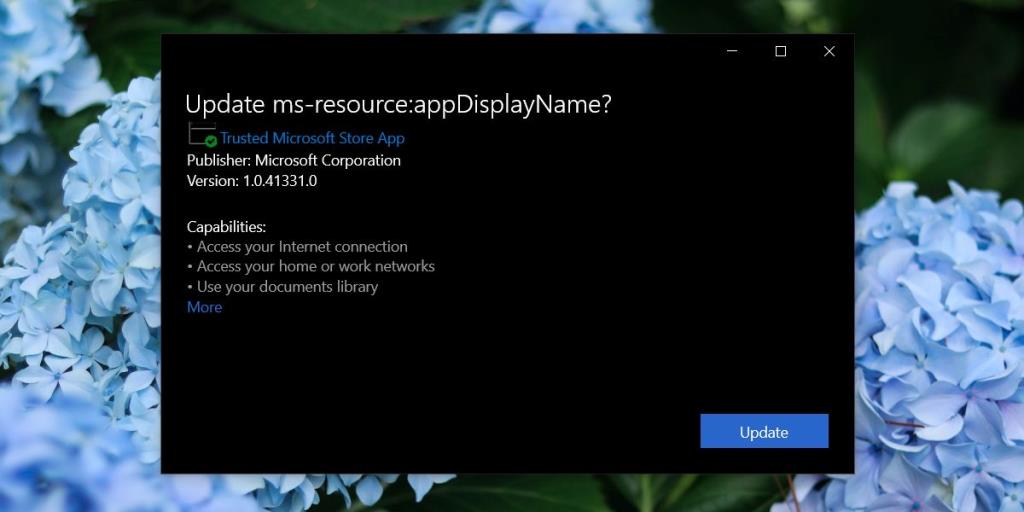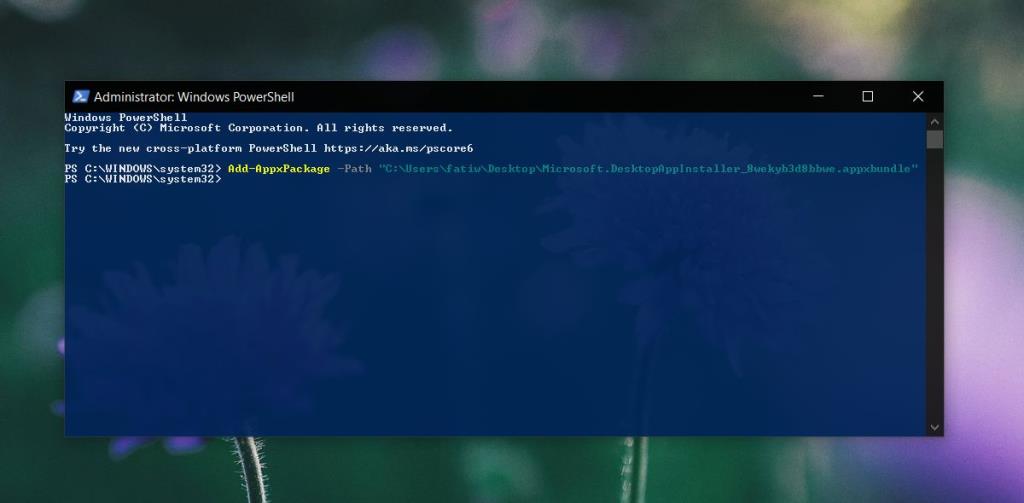Есть два типа приложений, которые можно установить в Windows 10; исполняемые файлы, которые существуют уже много лет, и приложения APPX, которые были представлены в Windows 8 / 8.1, а также работают в Windows 10. Приложение типа APPX обычно загружается из Microsoft Store. Microsoft Store не только загружает приложение, но и устанавливает его, и средний пользователь вряд ли увидит файл пакета APPX, но он существует.
Установить приложение APPX
Приложение APPX можно установить одним из двух способов; через установщик приложений или из PowerShell. Ни один из двух вариантов не сложен. Все, что вам нужно сделать, это убедиться, что приложение безопасно и что вы загрузили его из надежного источника.
1. Установщик приложений
Установщик приложений - это бесплатное приложение Microsoft, созданное специально для установки приложений APPX в Windows 10.
- Посетите страницу установщика приложений в Microsoft Store .
- Щелкните Получить, а затем Установить.
- После установки приложения откройте проводник .
- Перейдите к файлу APPX и дважды щелкните его.
- Вы увидите окно с информацией о пакете. Нажмите «Установить» (или «Обновить», если вы обновляете приложение), и оно будет установлено.
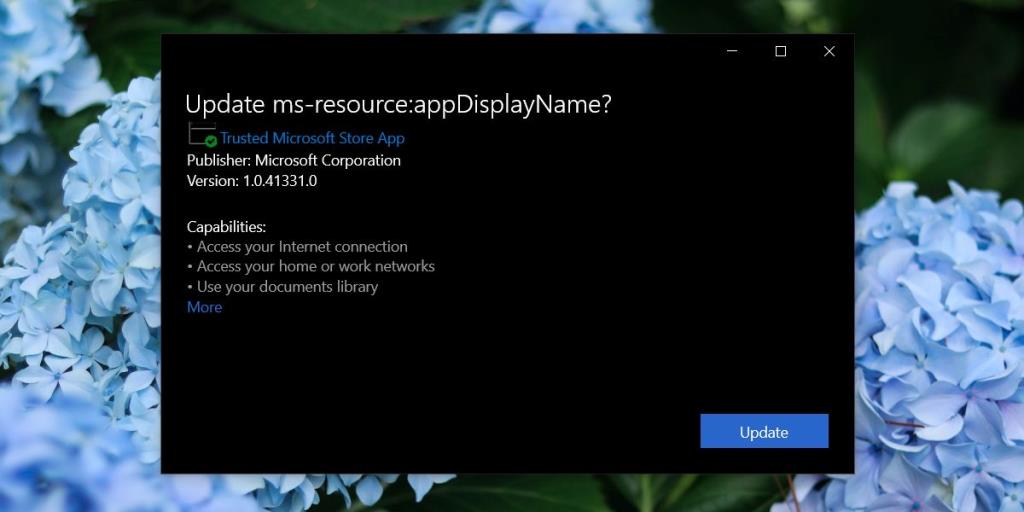
2. PowerShell
Приложение APPX можно установить из PowerShell, но при установке могут отсутствовать компоненты, то есть зависимости, которые есть у приложения. Вам придется выяснить их самостоятельно и установить, поскольку PowerShell не может сделать это за вас. Альтернативой является использование метода установщика приложений.
- Откройте проводник и перейдите к файлу APPX.
- Удерживая нажатой клавишу Shift , и щелкните правой кнопкой мыши файл APPX.
- В контекстном меню выберите Копировать как путь .
- Откройте PowerShell с правами администратора.
- Выполните следующую команду, но замените путь на путь к скопированному файлу APPX.
Add-AppxPackage -Path «Путь к файлу APPX»
Пример
Add-AppxPackage -Path "C: \ Users \ fatiw \ Desktop \ Microsoft.DesktopAppInstaller_8wekyb3d8bbwe.appxbundle"
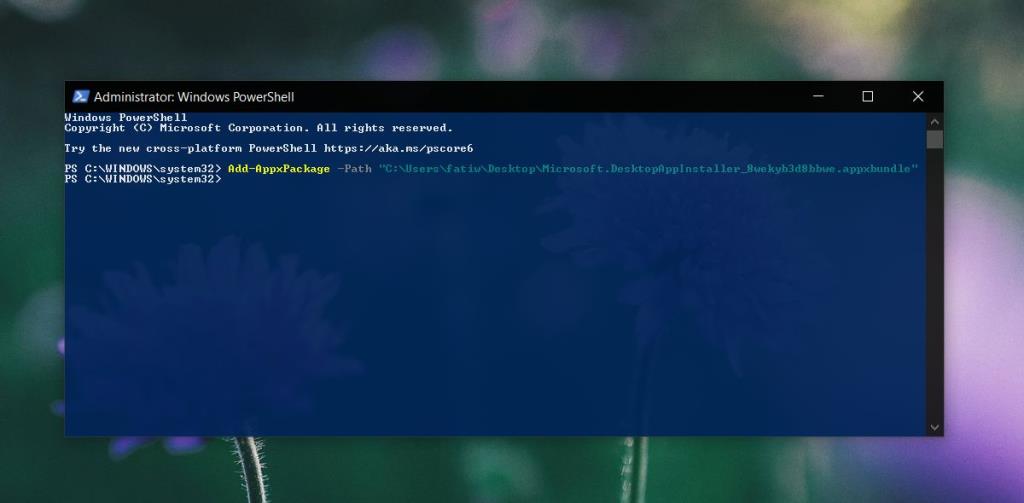
Вывод
Если вы устанавливаете приложение App Installer из Microsoft Store, установка приложения / файла APPX будет такой же простой, как установка исполняемого файла. Вам нужно будет только дважды щелкнуть по нему, чтобы начать установку. Если вам не удается получить установщик приложений или установить приложение по какой-либо причине, вы можете воспользоваться вариантом PowerShell.
Если у вас возникли проблемы с установкой приложений из Microsoft Store, вы можете загрузить файл APPX для приложения и использовать один из перечисленных здесь методов для его установки. Это немного сложно, но это также хороший способ придерживаться более старой версии приложения из Microsoft Store.